iPhone 13 mini怎麼截長圖教程
作者:Haoyue
時間:2024-06-24 19:59
iPhone 13 mini作爲蘋果最新的小屏旗艦,自身搭載“殘血版”A15芯片的它雖然是同系列中起步價格最便宜的,但在日常使用中也可以輕鬆滿足絕大多數用戶的使用需求,該有的功能是一個都不少,此次小編就爲大家帶來了iPhone 13 mini截長圖的相關教程,來看看你會不會吧。

iPhone 13 mini如何截長圖?iPhone 13 mini截長圖教程
iPhone 13 mini只能在軟件中自帶的Safari才能進行長截圖。
1、打開手機自帶的Safari 瀏覽器,進入一個需要截長圖的網頁。
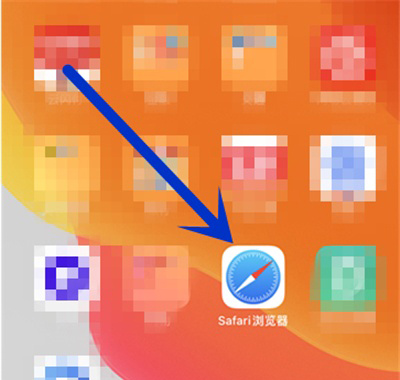
2、然後使用手機截屏,點擊左下角的截圖,進行圖片編輯,點擊整頁。
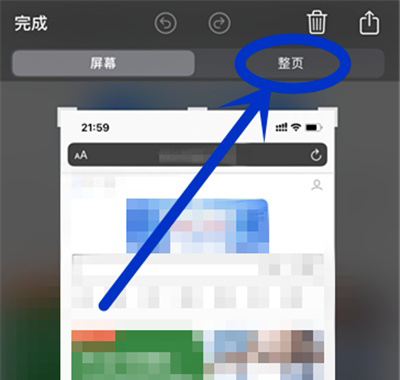
3、下拉右側的長圖,可以預覽圖片,截圖完畢後,點擊“完成”即可。
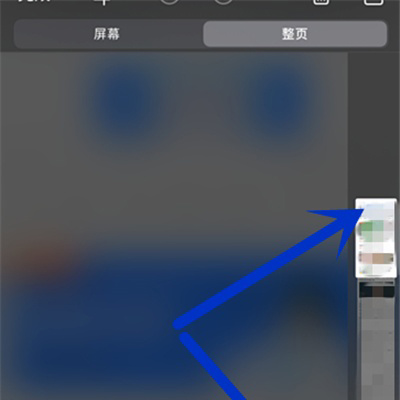
以上就是有關iPhone 13 mini怎麼截長圖教程的具體內容了,相較於普通的截屏,文章中的截長圖功能在使用上要更爲高效,就算是各種長篇內容也可以一張全部截取下來,不需要再一張張截。













